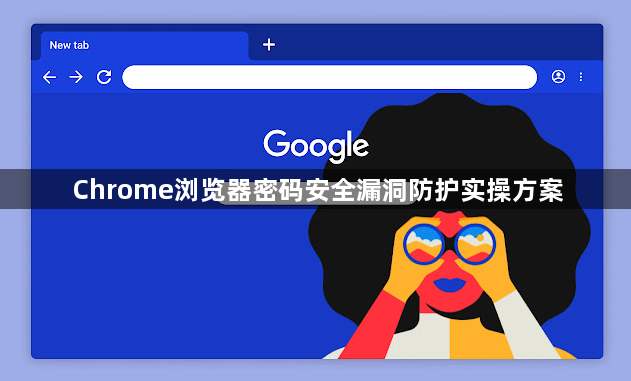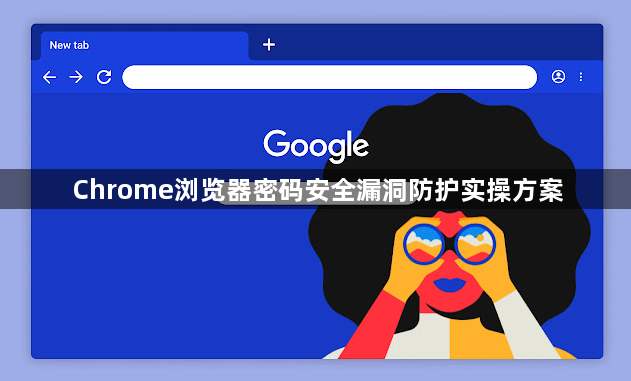
以下是Chrome浏览器密码安全漏洞防护实操方案:
一、保持浏览器更新
1. 检查更新:点击右上角的三点菜单,选择“帮助”>“关于Google Chrome”。浏览器将自动检查是否有可用更新,如果有,系统会提示您进行更新。
2. 开启自动更新:在浏览器设置中找到“系统”或“高级”选项,确保“自动更新系统”或相关自动更新选项已开启,这样浏览器能及时获取最新的安全补丁和功能,修复已知的漏洞。
二、强化密码管理
1. 使用强密码:为浏览器登录以及各个网站设置复杂的密码,包含字母、数字、特殊字符,且长度不少于8位。避免使用生日、电话号码等容易被猜到的信息作为密码。
2. 启用密码管理器:Chrome浏览器内置密码管理器,可点击浏览器右上角的锁形图标(钥匙图标)或三点菜单,进入“设置”中的“密码”选项,开启密码管理器。它能自动生成和保存复杂密码,并填充到登录表单中,减少手动输入密码的风险。
3. 定期更换密码:尤其是对于重要的网站账号,如电子邮箱、网上银行等,建议每隔一段时间(如三个月或半年)更换一次密码。
三、注意网络安全
1. 谨慎访问网站:只访问正规、知名的网站,避免点击不明链接或访问可疑的网站。在输入密码前,仔细查看网站的网址是否为官方正确的网址,防止钓鱼网站窃取密码。
2. 使用安全网络:尽量避免在公共无线网络或不安全的网络环境下输入密码。如果必须使用,可考虑使用虚拟专用网络(VPN)来加密网络连接,保护数据传输的安全。
四、检查浏览器安全设置
1. 查看隐私与安全设置:点击浏览器右上角的三点菜单,选择“设置”,然后向下滚动到“隐私与安全”部分。在这里可以检查各项安全设置,如是否启用了安全防护功能、是否允许网站跟踪等。
2. 进行安全检查:在“隐私与安全”部分,点击“安全检查”。浏览器会扫描您的设置,查看是否存在潜在的安全风险,如已泄露的密码、已禁用的安全设置等,并根据提示进行修复。
五、清除缓存和Cookie
1. 定期清理:在浏览器设置中找到“隐私与安全”选项,点击“清除浏览数据”。在弹出的对话框中,选择清除“缓存的图片和文件”以及“Cookie及其他网站数据”。这样可以防止网站通过缓存或Cookie获取您的密码信息。
2. 退出时清理:可在浏览器设置中配置退出时自动清除浏览数据,确保每次关闭浏览器后,不留下可能被他人利用的密码痕迹。
六、关注安全警告
1. 浏览器提示:当Chrome浏览器检测到密码相关的安全问题时,会弹出警告提示。例如,如果密码在其他网站泄露,浏览器会提醒用户修改密码。此时应按照提示及时采取行动,不要忽视这些警告。
2. 操作系统通知:有些操作系统也会对浏览器的安全问题进行监测和通知。确保操作系统的安全设置已开启,并关注来自系统的安全提示,及时处理与浏览器密码安全相关的问题。